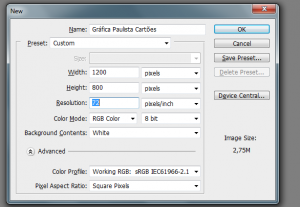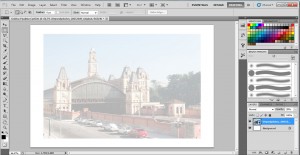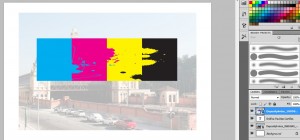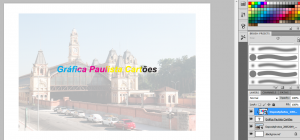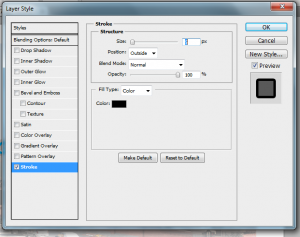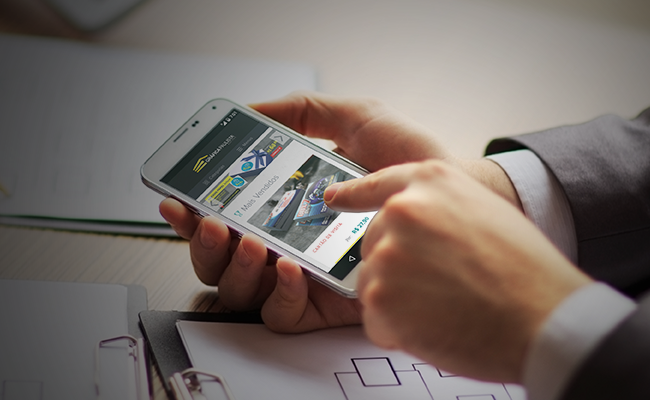Efeito de imagem dentro de uma palavra
Por |Nosso post de hoje vai explicar como é simples criar o efeito de imagem dentro de uma palavra no photoshop. Confira as etapa
1) Pressione Ctrl+N para criar um novo documento e defina os valores abaixo.
2) Vá em File> Place e adicione uma imagem qualquer, defina a opacidade da layer em 30%.
3) Pressione a letra T do teclado para selecionar a Horizontal Type Tool e escreva uma palavra qualquer como na foto abaixo.
4) Vá em File> Place, escolha uma imagem qualquer e pressione Ok, com a tecla Shift pressionada redimensione e posicione a imagem e pressione Enter para finalizar a transformação, vá em Layer> Create Clipping Mask.
5) Sua layer deverá ficar como a da foto abaixo.
6)Clique na layer de texto e vá em Layer> Layer Style> Stroke e defina os valores abaixo.
7) No final sua palavra estará como a da foto abaixo.